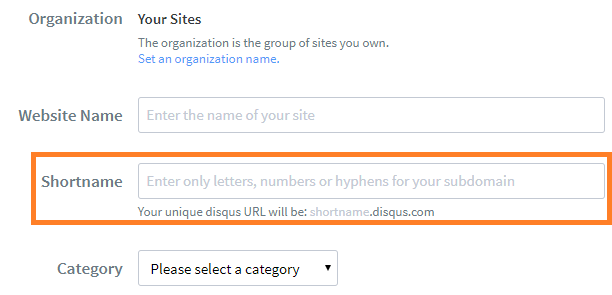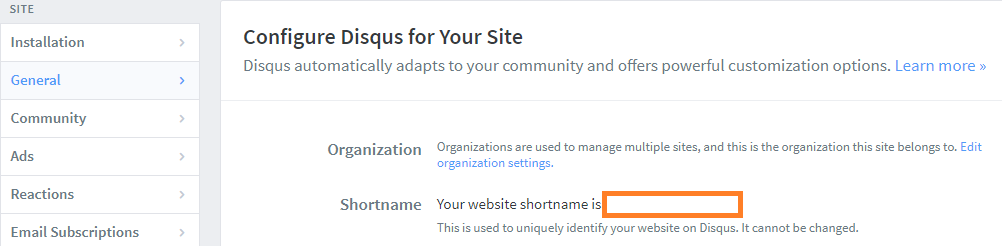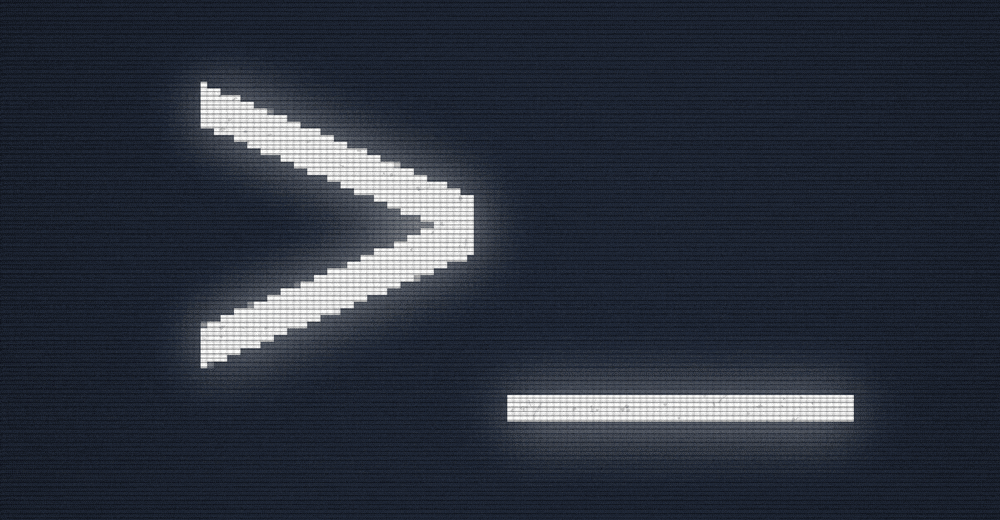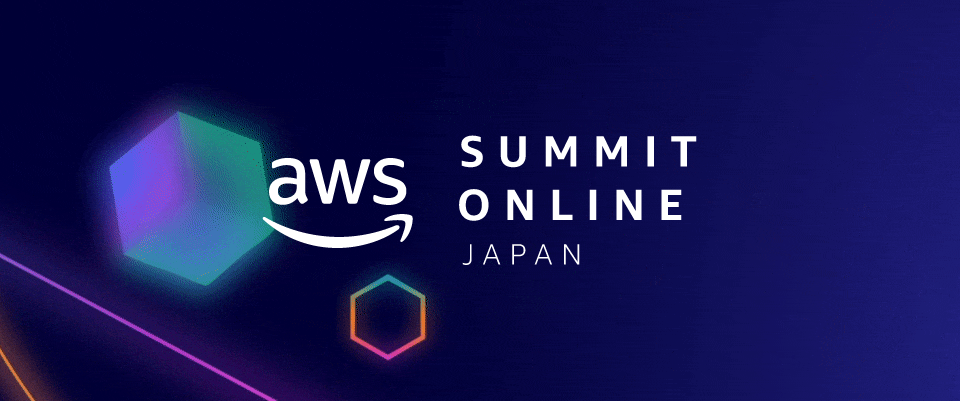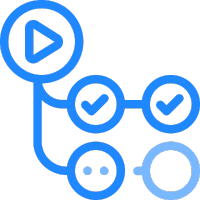使用しているMinimal Mistakes テーマは多様なコメントサービスを使えるように設定できて、使いました。
コメントを追加するページにcomment: trueを追加し、_config.xmlには使用するサービスの情報を入力すればできます。
筆者はdisqusというコメントサービスを使ってみました。
disqusに会員登録してサイトを生成し、ShortNameを分かればできます。
shortnameはサイトを生成する時や、生成した後に設定ページでも分かります。
後は_config.xmlに設定すればできます。
会員登録と使用設定すれば終わるので、簡単ですね。
確認してみましょう。
出ない。
理由を探してみましょう。
おかしいです。どう見ても今までの設定でできそうです。
それで、Minimal Mistakesでdisqusと関係したcommentのソースコードを探してみました。
_includes\comments.html
disqusのためにsectionを作っていることが確認できます。
それで、該当のhtmlをincludeしているファイルを探してみました。
_layouts\single.html
singleのレイアウトページの一部です。
何かの条件でincludeをしていることが確認できます。
site.comments.providerは_config.xmlで設定し、page.commentsはtrueに設定しておきました。
jekyll.environment == ‘production’は?
あ、Minimal Mistakes comment設定のNoteがこの内容のようですね!
jekyllをproduction環境でbuildする
jekyll build オプションでEnvironmentを設定できます。
コードからはjekyll.environmentで読み取れ、buildの設定に分けて異なる結果物を作ることができるようになります。
Minimal Mistakesはproductionでbuildした場合のみ、commentを使用できるようにしてありますので、buildの時にEnvironmentをproductionに設定しなければなりません。
GitHub Pagesでbuildする場合なら、自動的にproductionに設定されてbuildされますが、筆者はlocalでbuildをしているので設定する必要がありました。
linuxの環境でしたら、Environmentで説明しているようにすればいいですが、windowsなら別です。
cmdの場合
set JEKYLL_ENV=production
powershellの場合
$env:JEKYLL_ENV = 'production'
上記のコマンドを実行した後にbuildやserveをしたら、productionで作られます。
これで、Minimal Mistakesにコメント機能を追加することができました。